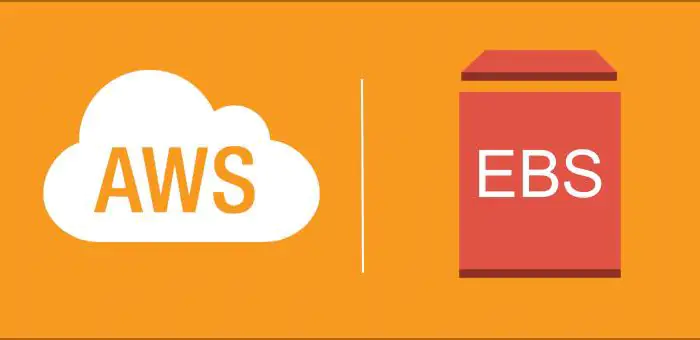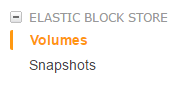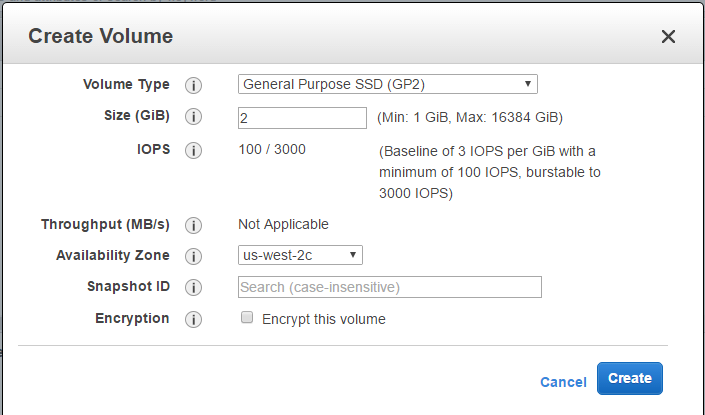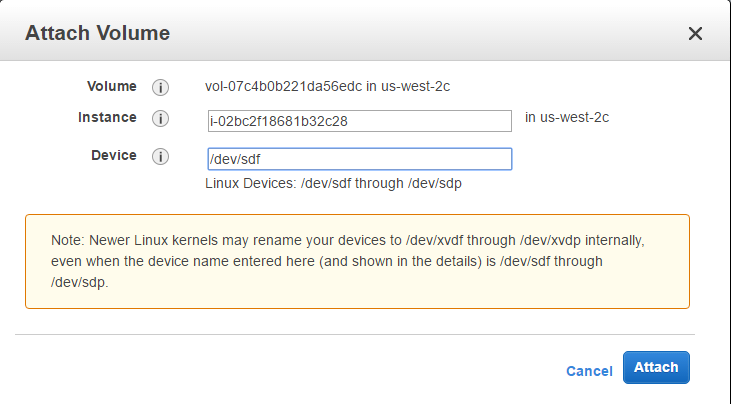В этой статье мы узнаем, как мы можем присоединить и монтировать том EBS на экземпляр EC2 Linux в AWS. Вы могли бы знать, что EC2 не что иное, как гибкое облако вычислений, которое является виртуальной вычислительной средой (по аналогии с виртуальной машины в VMware). EBS (Elastic block store) не что иное, как дополнительный объем или диск, который может прикрепится к Ес2 (virtual compute) для установки дополнительной точки монтирования в Linux.
Итак, давайте начнем с шагов для присоединения и монтирования тома EBS на экземпляр ec2 Linux в AWS
Шаг 1: Нажмите на кнопку «ELASTIC BLOCK STORE–> Volumes» из левой панели в консоли информации EC2.
Шаг 2: Теперь нажмите на кнопку create volume в верхней части. Выберите пространство в соответствии с вашими требованиями. Мы выбрали 2 Гб пространства, что означает, что мы присваиваем Lun 2 Гб к нашему экземпляру EC2 Linux. Убедитесь, что вы выбрали то же AZ, как экземпляр EC2, чтобы избежать задержек.
Шаг 3. Вы заметите новый созданный том EBS со статусом «available».
Шаг 4: Теперь следующий шаг, чтобы прикрепить и установить EBS Volume на экземпляр EC2 Linux. Для этого выберите вновь созданный том EBS правой кнопкой мыши на нем и выберите опцию «Attach volume». Выберите экземпляр и нажмите кнопку attach.
Шаг 4: Теперь войдите на экземпляр Linux EC2, чтобы проверить и подтвердить вновь присоединенный volume EBS с командой fdisk -l или командой lsblk, как показано ниже:
Вы заметите, что у нас добавляется новый диск xvdf емкостью 2G на сервер Linux.
Шаг 5: Форматирование тома EBS в качестве файловой системы ext4, используя следующую команду.
Шаг 6: Создать один каталог «/EBS_volume» в качестве точки монтирования и смонтировать его с помощью команды монтирования, как показано ниже:
Чтобы отключить volume, вы должны использовать следующую команду.
Как монтировать его автоматически при следующей перезагрузке?
Вы можете видеть, что на шаге 6 команда DF показывает, что новая точка монтирования успешно установлена, однако эта точка монтирования не постоянна через перезагрузку, и это означает, что /EBS_volume не будет монтирован автоматически после следующей перезагрузки. Чтобы избежать этого случая следуйте следующему шагу.
Шаг 7: Добавьте ниже запись в файл и /etc/fstab, как показано ниже:
Шаг 8: Теперь установите его с помощью следующей команды
# mount -a
Если вы не столкнетесь с какими-либо ошибками после этой команды, то это означает, что все в порядке. Теперь при каждой перезагрузке /EBS_volume будет установлен автоматически.
Вот как мы можем присоединять и монтировать том EBS на экземпляр ec2 Linux в AWS.